目前,我们对紧凑型产品表示赞赏,因为其中有些产品可能缺少某些功能(在这种情况下可能会发生这种情况),我们没有数字键盘,因为我们一开始就考虑过它,或者直接需要一些更小的产品,因此不得不牺牲键盘编号有一些可用的替代方法,它们比普通的数字键盘要慢一些,但可以轻松解决我们遇到的问题。
Windows 10具有虚拟键盘,允许我们使用鼠标进行键入。 我们将向您展示一个小的配置,我们可以在Windows 10中启用虚拟数字小键盘来解决此问题。
Windows 10屏幕虚拟键盘
为此,我们的主要选项是配置包含Windows 10的屏幕键盘,我们已经从以前的操作系统继承了Windows XNUMX,但已对其进行了更新。 如果我们要大量使用它并且需要快速地使用它,那么它可能会有些乏味,但是它总是可以使我们免于匆忙甚至适应它并日复一日地使用它。
尽管最可取的是我们使用物理数字键盘,但是从长远来看,无论我们使用该键盘有多快,使用物理键盘总是可以拥有更多,并且有多种选择。
激活我们设备的屏幕键盘的最快选择是按下: Ctrl + Windows键+O。
我们将看到屏幕上的键盘,但是要获取位于左侧的键盘的编号,我们必须先单击“选项”,然后单击“ 激活数字键盘 “。
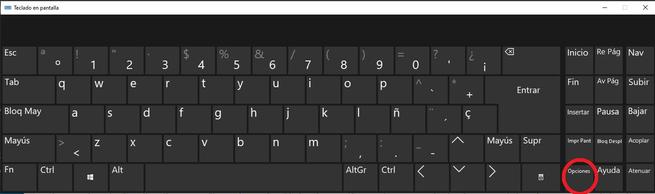
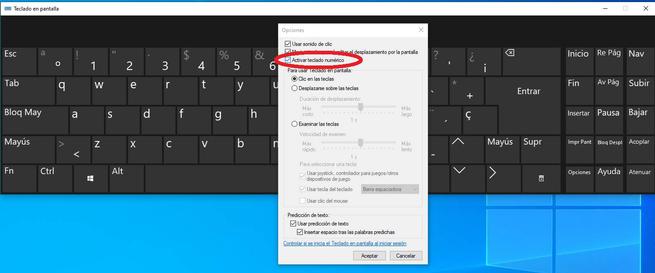
完成上述步骤后,键盘必须与其他一些选项一起出现,我们必须与之交互才能使键盘出现或消失,为此,我们只需单击“数字键盘(的第一个键” 并出现数字键盘。
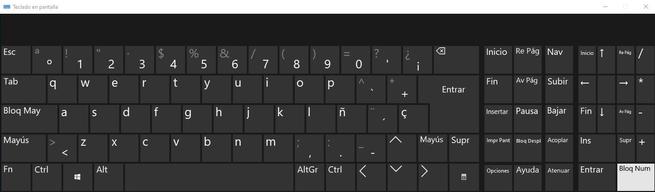
允许键盘的一个选项是缩小窗口,以便在我们需要更多屏幕空间并且缩小空间的情况下,仅看到键盘上我们感兴趣的部分,这是我们需要考虑的功能帐户很有用。
我们还可以将键盘配置为在有必要时始终显示在屏幕上,为此,在配置选项卡中,它将以蓝色显示(这样做的选项)。
单击后,它将显示如下。
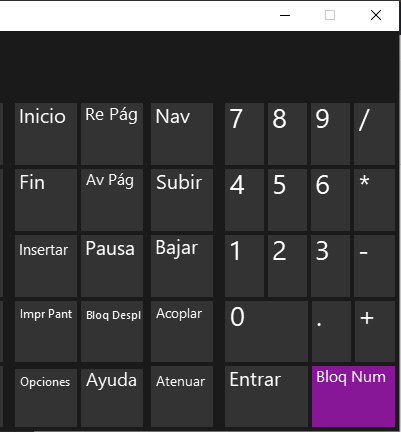
下载第三方虚拟键盘
我们还有一个选择是 下载虚拟数值 键盘或其他开发人员提供的键盘,它们将包含不同的功能,甚至可能更适合我们的需求,或者更具可定制性。 为此,我们有几个已知的程序,但是我们将特别强调其中一个。
数字键模拟器
这个虚拟数字键盘是用户最熟悉和使用的,于2013年推出,甚至在2019年底,他们仍在发布该键盘的更新。
该键盘具有极简主义的设计,但是又完美地实现了其功能,并且可以进行定制,以便可以尽快地操作和使用它,并使用户感到舒适。
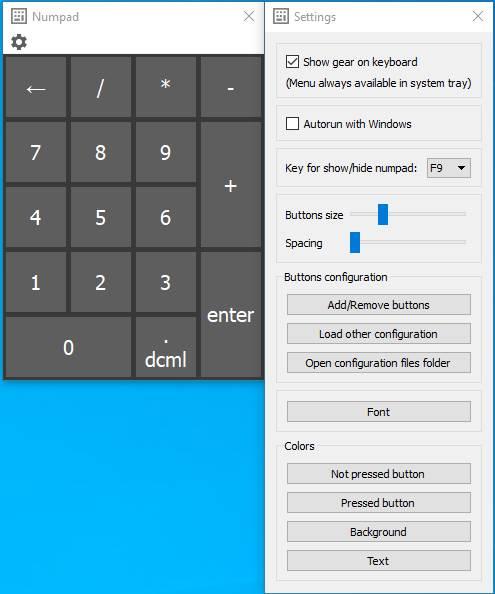
如果我们不喜欢Windows 10虚拟键盘, 数字键盘 是一个很好的选择,我们可以从这里下载 以下链接。
